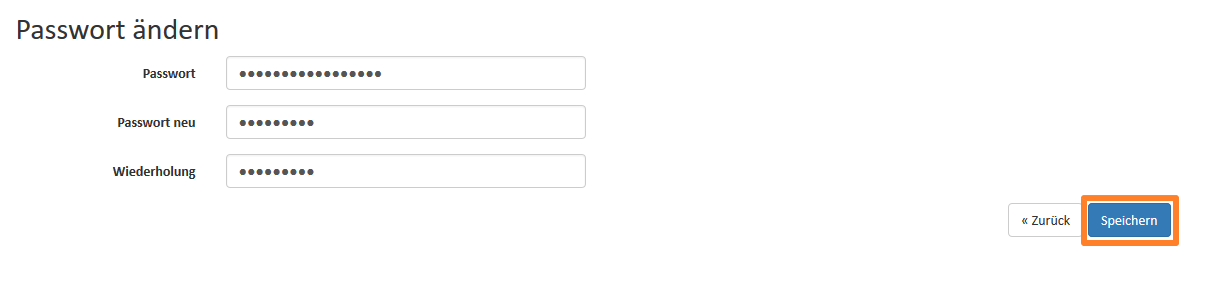Windata-Plattform: Mein Konto (Admin): Unterschied zwischen den Versionen
Aus windata WIKI
| Zeile 23: | Zeile 23: | ||
=== [[windata-Plattform: Mein Konto (Admin)| Passwort ändern]] === | === [[windata-Plattform: Mein Konto (Admin)| Passwort ändern]] === | ||
| − | Um ein neues Passwort | + | Um ein neues Passwort für Ihre Anmeldungen bei der windata-Plattform zu hinterlegen, klicken Sie bitte auf den <b>Menü-Button (drei Punkte)</b> und anschließend auf <b>Passwort ändern</b>. |
[[Datei: Admin_Passwort aendern.png|700px|center|thumb|Passwort ändern]] | [[Datei: Admin_Passwort aendern.png|700px|center|thumb|Passwort ändern]] | ||
<br> | <br> | ||
| − | Geben Sie nun bitte im Feld <b>Passwort</b> Ihr aktuell gültiges Passwort ein. Anschließend geben Sie | + | Geben Sie nun bitte im Feld <b>Passwort</b> Ihr aktuell gültiges Passwort ein. Anschließend geben Sie im Feld <b>Passwort neu</b> das neue Passwort ein. Geben Sie im Feld <b>Wiederholen</b> zur Bestätigung das neue Passwort nochmals ein. Um den Vorgang abzuschließen, klicken Sie bitte auf <b>Speichern</b>. |
[[Datei: Admin_Passwort aendern_2.png|700px|center|thumb|Passwort ändern]] | [[Datei: Admin_Passwort aendern_2.png|700px|center|thumb|Passwort ändern]] | ||
Aktuelle Version vom 31. Mai 2016, 16:41 Uhr
Im Menüpunkt Mein Konto können die in Ihrem Benutzerkonto hinterlegten Daten eingesehen und bearbeitet werden.
Allgemeine Vorgehensweise
Den Menüpunkt Mein Konto erreichen Sie, indem Sie im Bereich Ihrer Anmelde- Profildaten auf das Pfeilchen und anschließend auf den Menüpunkt Mein Konto klicken.
Benutzerkonto bearbeiten
Um die in Ihrem Benutzerkonto hinterlegten Daten zu bearbeiten, klicken Sie bitte auf den Menü-Button (drei Punkte) und anschließend auf Bearbeiten.
Nun können die im Formular Benutzerkonto hinterlegten Daten ergänzt oder abgeändert werden. Um den Vorgang abzuschließen, klicken Sie anschließend bitte auf Speichern.
Passwort ändern
Um ein neues Passwort für Ihre Anmeldungen bei der windata-Plattform zu hinterlegen, klicken Sie bitte auf den Menü-Button (drei Punkte) und anschließend auf Passwort ändern.
Geben Sie nun bitte im Feld Passwort Ihr aktuell gültiges Passwort ein. Anschließend geben Sie im Feld Passwort neu das neue Passwort ein. Geben Sie im Feld Wiederholen zur Bestätigung das neue Passwort nochmals ein. Um den Vorgang abzuschließen, klicken Sie bitte auf Speichern.